
本文旨在解决在使用 NAT 网络模式的虚拟机中,通过 Xdebug 调试 PHP 应用时遇到的连接问题。文章将详细介绍 Xdebug 的配置,以及 VS Code 调试器的设置,并提供排查连接错误的步骤,帮助开发者顺利进行远程调试。
在使用 Xdebug 调试虚拟机中的 PHP 应用时,正确的配置至关重要。以下是关键配置项的说明:
示例配置:
zend_extension=xdebug.so xdebug.mode = debug xdebug.client_host = 192.168.122.1 ; 主机在虚拟机网络中的IP地址 xdebug.client_port = 9003 xdebug.log=/var/log/xdebug.log xdebug.discover_client_host = false
获取主机在虚拟机网络中的 IP 地址:
立即学习“PHP免费学习笔记(深入)”;
一种方法是在虚拟机中执行 echo $SSH_CLIENT | awk '{ print }' 命令。另一种方法是查看虚拟机网关的 IP 地址。
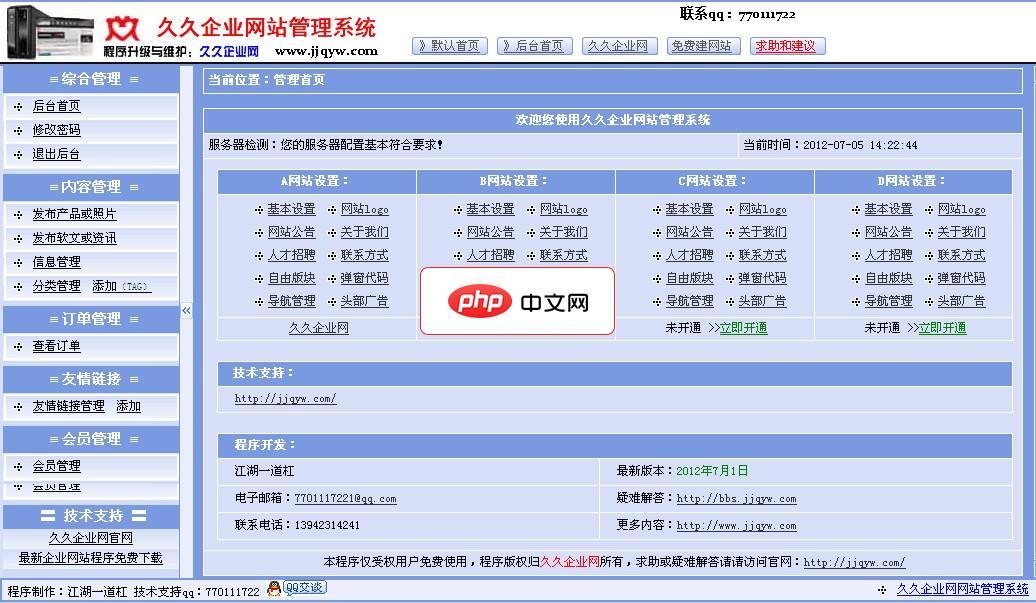
一、功能简介本软件完全适应大、中、小型网站建设需要,让您用很便宜的虚拟主机空间也可以开通4个独立的网站!久久企业网站后台管理系统各种版本开发基础架构均为php+mysql+div+css+伪静态,迎合搜索引擎排名的喜好。另外值得一提的是本站特色的TAG系统可为您的网站做出无限分类,不用任何设置全站ULR伪静态!本建站系统除了有产品发布、新闻(软文)发布、订单管理系统和留言反馈等一些最基本的功能之外
 0
0

VS Code 需要配置 launch.json 文件才能与 Xdebug 建立连接。以下是一个示例配置:
{
"version": "0.2.0",
"configurations": [
{
"name": "Listen for Xdebug",
"type": "php",
"request": "launch",
"port": 9003, // 确保与 xdebug.client_port 相同
"hostname": "192.168.122.1", // 主机在虚拟机网络中的IP地址
"pathMappings": {
"/var/www/clients/client1/web4/web": "${workspaceRoot}" // 虚拟机中的项目路径与本地项目路径的映射
}
}
]
}EADDRNOTAVAIL 错误: 这个错误通常表示 VS Code 无法在指定的 IP 地址和端口上监听。检查以下几点:
Connection refused 错误: 这个错误表示 Xdebug 无法连接到 VS Code。检查以下几点:
路径映射错误: 如果断点无法正确地触发,或者变量显示不正确,检查 pathMappings 配置是否正确。确保虚拟机中的项目路径与本地项目路径的映射是正确的。
通过正确的配置 Xdebug 和 VS Code 调试器,可以轻松地调试 NAT 虚拟机中的 PHP 应用。关键在于理解 NAT 网络模式下的 IP 地址和端口映射,并确保所有配置项都正确。如果遇到连接问题,仔细检查配置和日志文件,通常可以找到问题的根源。
以上就是使用 Xdebug 调试 NAT 虚拟机中的 PHP 应用的详细内容,更多请关注php中文网其它相关文章!

PHP怎么学习?PHP怎么入门?PHP在哪学?PHP怎么学才快?不用担心,这里为大家提供了PHP速学教程(入门到精通),有需要的小伙伴保存下载就能学习啦!

Copyright 2014-2025 https://www.php.cn/ All Rights Reserved | php.cn | 湘ICP备2023035733号